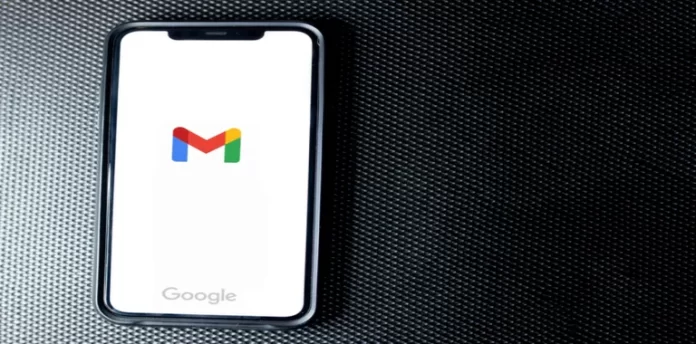Несмотря на то, что Google предоставляет всем своим пользователям 15 ГБ бесплатного пространства в облаке, что в три раза больше, чем у Apple, многим этого недостаточно. Даже если вы не загружаете файлы на Google Drive для хранения специально, со временем свободного места становится все меньше и меньше из-за Gmail.
Дело в том, что Google Mail использует хранилище Google Drive, храня все цепочки ваших сообщений с вложениями, которые часто могут занимать довольно много места.
Если ваш почтовый ящик Gmail забит мусором и вы хотите его очистить, то выходом из ситуации может стать удаление большинства или даже всех писем.
Вот как удалить все письма в Gmail.
Сколько места занимают электронные письма Gmail
Прежде всего, необходимо проверить, сколько данных Gmail занимает в Google Диске и сколько свободного места осталось в облаке. В конце концов, вполне возможно, что очистка вам вообще не нужна. Сделать это очень просто.
- Перейдите по этой ссылке на Google One и войдите в систему.
- В открывшемся окне посмотрите, сколько места в облаке занимают данные из Gmail.
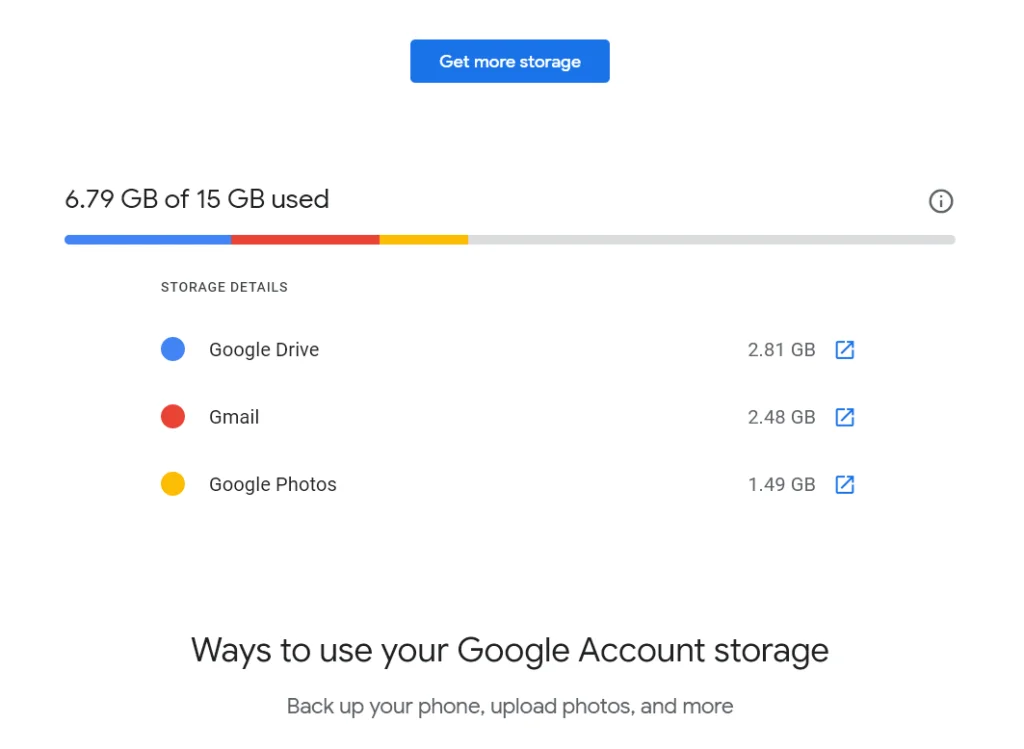
- Если занято много места или вы просто хотите его освободить, нажмите на ссылку, ведущую к Gmail, чтобы начать очистку.
После этого вы попадете в интерфейс почтового сервиса Google Mail, где можно начать по одному удалять элементы, занимающие свободное место на Google Диске. К сожалению, в Gmail нет специальной кнопки, которая бы удаляла все ненужное, потому что сервис не знает, какие данные вы считаете нужными, а какие нет. Поэтому, нравится вам это или нет, но все действия вам придется выполнять только вручную. К счастью, в этом нет ничего сложного.
Как удалить все прочитанные и непрочитанные письма в Gmail
Если вы хотите удалить все прочитанные и непрочитанные письма в Gmail, выполните следующие действия:
- Прежде всего, в строке поиска в верхней части экрана введите «label:read», чтобы отобразить все прочитанные письма, или «label:unread», чтобы отобразить все непрочитанные письма.
- Затем установите флажок «Выбрать все». Это позволит выбрать все электронные письма на текущей странице (50 писем).
- Чтобы массово удалить все письма в этой категории (а не только те, которые находятся на первой странице), также нажмите на кнопку «Выбрать все разговоры, соответствующие этому поиску».

- Наконец, нажмите на кнопку «Удалить» в верхней части экрана. Она выглядит как мусорная корзина.
Выполнив эти действия, вы удалите все прочитанные и непрочитанные письма в Gmail.
Как удалить все прочитанные и непрочитанные письма в Gmail с помощью мобильного устройства
Бывают случаи, когда у вас нет доступа к ПК или ноутбуку, но не волнуйтесь, Gmail также доступен на Android и iOS. Единственное, что может немного усложнить процесс, это то, что мобильная версия Gmail не поддерживает функцию удаления всех писем сразу. К сожалению, вы можете удалять письма только вручную, нажимая на каждый флажок.
- Откройте приложение Gmail на iPhone.
- Выберите папку, в которой находятся электронные письма.
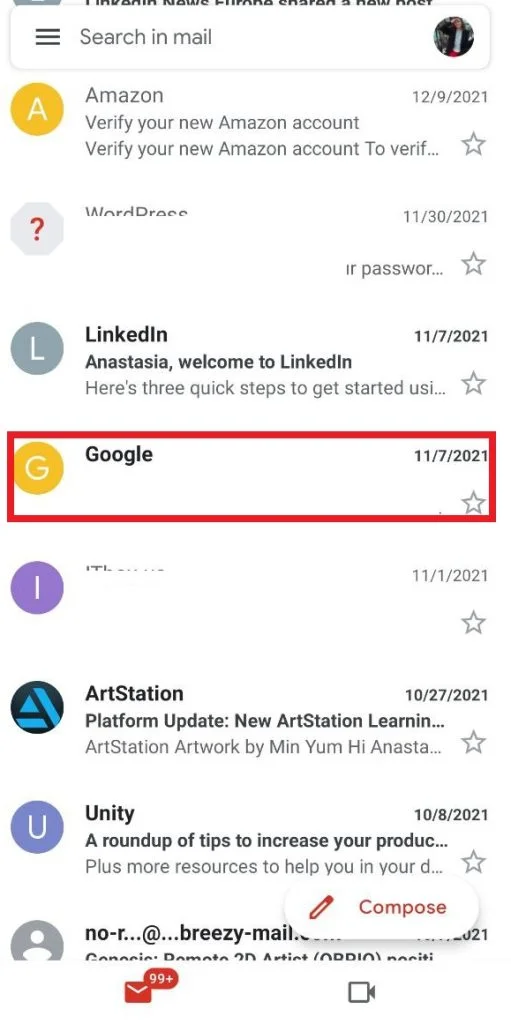
- В списке писем нажмите на круглую миниатюру, представляющую профиль пользователя. Это превратит миниатюры в флажки.
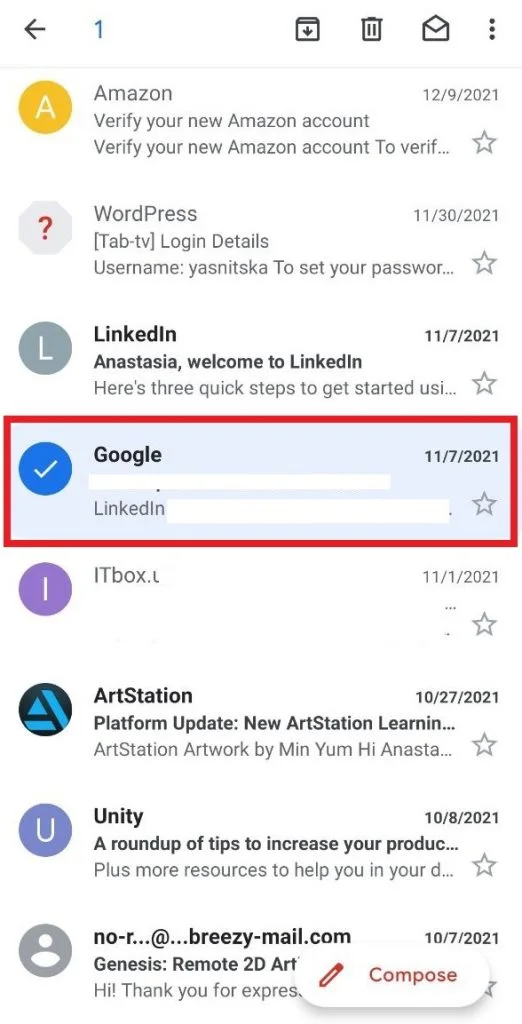
- Выберите письмо или письма, которые вы хотите удалить, затем нажмите значок корзины в верхней части экрана.
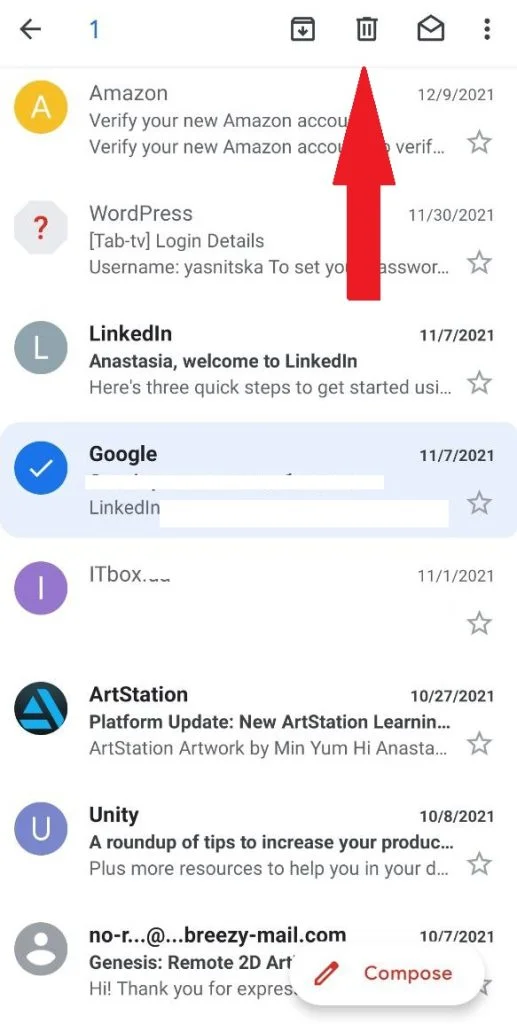
Теперь вы видите, что можно удалять письма через мобильную версию Gmail, но вручную это занимает много времени и не очень удобно. Поэтому если вы хотите удалить все сразу, лучше воспользоваться компьютером или ноутбуком.
Как удалить рекламные акции из почтового ящика на Gmail
Если вы хотите удалить рекламные акции из своего почтового ящика на Gmail, вам необходимо выполнить следующие действия:
- Зайдите в Gmail и введите «category:promotions» в поле поиска вверху (оно покажет все рекламные акции).
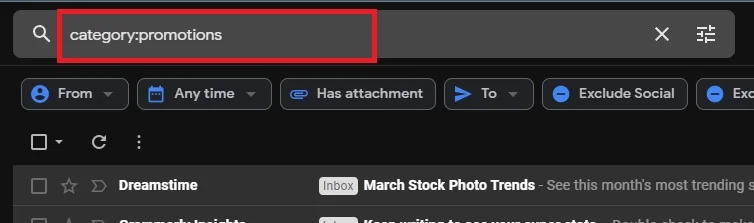
- В верхней части экрана установите флажок, чтобы выбрать все сообщения на странице, и нажмите на значок корзины для удаления.
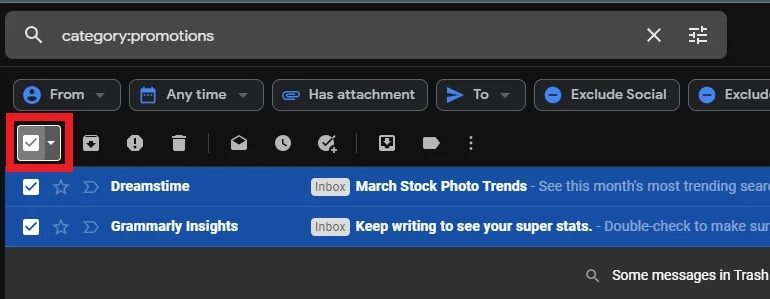
- Вы можете продолжать до тех пор, пока не удалите все рекламные сообщения или пока вам не надоест.
- Чтобы удалить все письма в этой категории (а не только те, которые находятся на первой странице), нужно нажать на кнопку «Выбрать все разговоры, соответствующие этому поиску».

- Наконец, вы можете перейти в корзину на боковой панели Gmail и удалить все сообщения, которые были туда перемещены.
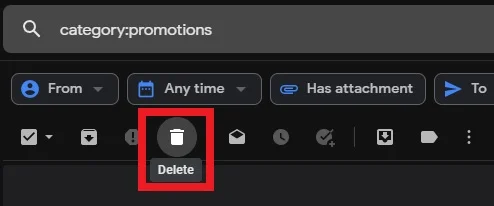
Выполнив эти действия, вы удалите все рекламные предложения из своего почтового ящика на Gmail.
Как восстановить удаленные письма в Gmail
Если вы случайно удалили несколько писем, которые не собирались удалять, не расстраивайтесь. Удаленные письма сохраняются в папке «Корзина», где они хранятся в течение 30 дней, после чего удаляются навсегда.
Чтобы восстановить удаленные электронные письма, можно выполнить следующие действия:
- Прокрутите вниз меню в левой части экрана и нажмите на папку Recycle Bin. Чтобы открыть ее, может потребоваться выбрать «Еще».
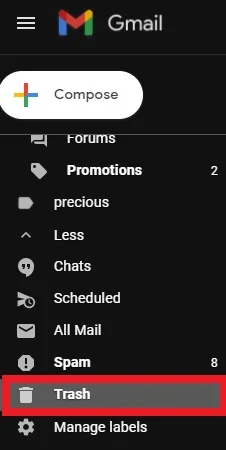
- Установите флажки рядом с письмами, которые вы хотите восстановить.
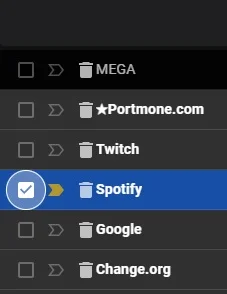
- Нажмите на значок «Переместить в» (папка со стрелкой, указывающей вправо), затем выберите имя папки, в которую вы хотите отправить электронные письма.
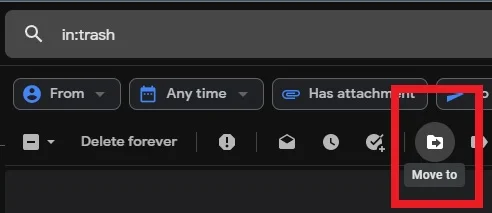
Хотя все манипуляции по удалению сообщений и вложений приходится выполнять вручную, это единственный способ освободить Gmail от хлама, не опасаясь удаления важных сообщений. Таким образом, Google дает вам возможность оставить те письма, которые представляют для вас какую-либо ценность, и удалить те, которые не представляют никакой ценности. В результате вы получаете чистый почтовый ящик и до нескольких гигабайт свободного места в облаке.
Как удалить красное уведомление через iPhone
Кроме того, если вы часто получаете электронную почту или у вас много сообщений, вам будет полезно узнать о такой опции, как удаление «красного уведомления» или «значка» — инфографики, которая отображается при получении оповещений. Это может раздражать и быть просто ненужным, особенно если вы все равно часто пользуетесь электронной почтой.
- Откройте Настройки на iPhone
- Прокрутите вниз и нажмите на Уведомления
- Найдите Gmail в списке вариантов (они должны быть перечислены в алфавитном порядке)
- Отключите опцию значков, чтобы они стали серыми
Если вы устали постоянно удалять новые сообщения и письма, которые вам не нужны, или если вы устали от постоянных уведомлений — опция отключения красного значка будет лучшим вариантом.
Как пометить все письма как прочитанные с помощью iPhone
Вы также можете отметить как «прочитанные» сообщения, которые вы получили недавно, но не хотите открывать каждое из них, чтобы они не напоминали вам о своем статусе каждый раз, когда вы открываете Почту.
- Откройте приложение «Почта» на своем телефоне
- Нажмите Редактировать в правом верхнем углу
- Нажмите Выбрать все в верхнем левом углу
- В нижней части выберите Отметить
- Появится меню с опциями «Флаг» и Отметить как прочитанное — Нажмите Отметить как прочитанное
Теперь вы знаете больше о том, как управлять Gmail с разных устройств. Эти знания могут пригодиться, если у вас много входящих писем и память вашего Google Drive просто перегружена. В этом случае вы теперь знаете, как быстро очистить ненужные данные.